Slik legger du til Gmail på oppgavelinjen på Windows (HURTIGGUIDE)

Slik legger du til Gmail på oppgavelinjen i Windows 10/11 ved hjelp av Chrome eller Microsoft Edge. Få en rask og enkel veiledning her.
Når det kommer til teknologi, er en av de enkleste tingene du tenker på å slå av eller starte enheten på nytt. Men når det er en helt ny maskinvare pluss et nytt operativsystem, kan det være vanskeligere enn du skulle tro, spesielt hvis du aldri har gjort det før. Jeg husker at det å slå av Windows 8 var en utfordring første gang. Men Windows 11 er enkelt og er som å slå av Windows 10. Hovedforskjellen er at GUI ser litt annerledes ut. Slik slår du av eller starter Windows 11 på nytt første gang.
Slå av Windows 11 fra skrivebordet
Hvis du er kjent med Windows 10, bør det ikke føre til store problemer å slå av Windows 11 fra skrivebordet. Først av alt kan du klikke på Start-knappen og deretter på strømknappen . Det vil gi deg to flere alternativer - slå av PCen eller start den på nytt.
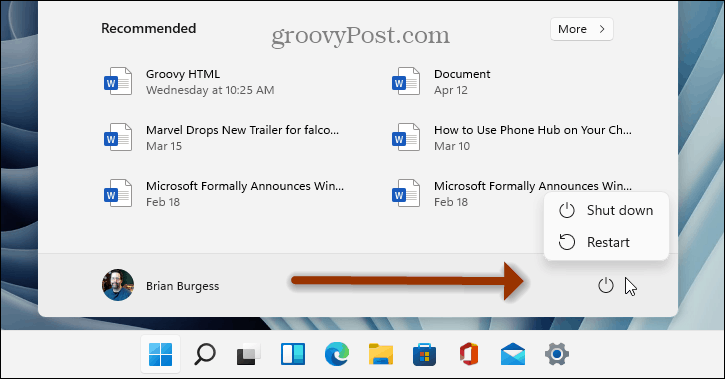
Et annet alternativ du har er å høyreklikke på Start-knappen og deretter klikke på menyen " Slå av eller logg av ". Det gir deg tre alternativer: Logg av, Slå av eller start PC-en på nytt.
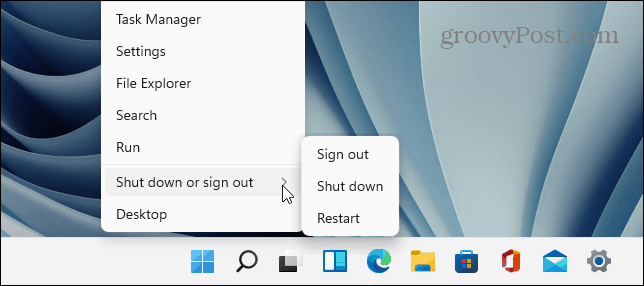
Det er også verdt å merke seg at i stedet for å høyreklikke på Start-knappen, kan du bruke hurtigtasten Windows -tast + X for å få frem den såkalte "power user-menyen." Det vil gi deg de samme knappene for avslutning, omstart og avlogging som vist ovenfor.
Merk: Hvis du ikke ser dvalemodus-alternativet, sørg for å lese artikkelen vår om aktivering av dvalemodus på Windows 11 .
Slå av Windows 11 på den gamle måten
Den gamle metoden for å slå av PC-en på Windows 11 fungerer fortsatt også. Du kan bruke hurtigtasten Alt + F4 . Det lukker alle appene dine og viser følgende skjermbilde.
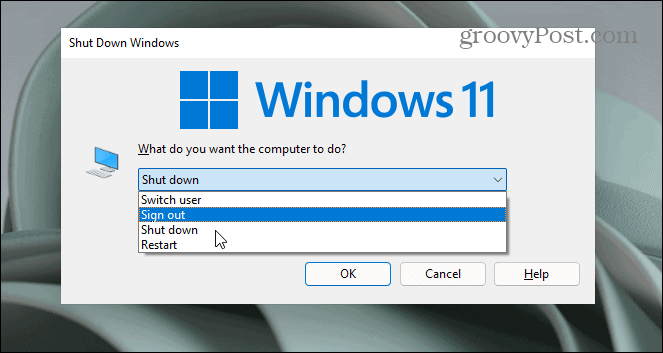
Det er her du kan velge mellom følgende strømalternativer:
Slå av PC fra låseskjerm
Selvfølgelig kan du også få tilgang til strømalternativer fra låseskjermen. Klikk på strømknappen nederst til høyre på skjermen.

Bruk den fysiske strømknappen
En annen åpenbar måte å slå av datamaskinen på er å bruke strømknappen. Vanligvis vil et trykk på strømknappen én gang sette enheten i en " Hvile- eller dvalemodus "-modus, eller det vil starte avslutningsprosessen.
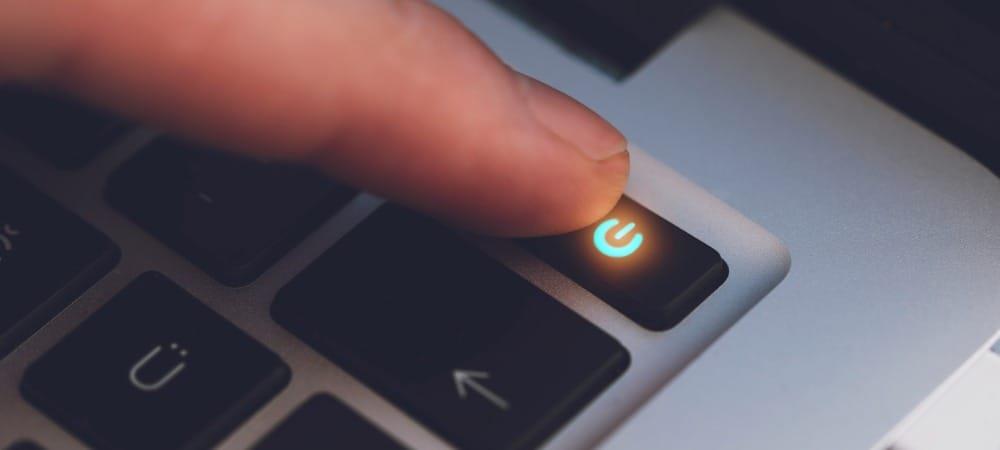
Og hvis Windows 11-datamaskinen fryser eller slutter å reagere, trykk og hold inne strømknappen i 8-10 sekunder. Dette vil tvinge den til å slå seg av og bør kun brukes i nødstilfeller. Å tvinge en PC til å slå av kan føre til tap av data. Så bruk denne metoden med måte.
Oppsummering
Det er i grunnen alt som er det hvis du vil slå av GUI på Windows 11 eller hvis du vil bruke den fysiske strømknappen. Hvis du vil bli nerderte, kan du alltid lage en snarvei for å slå av eller starte Windows på nytt . Men det er nok enkle metoder for å gjøre det til at du like godt kan bruke dem.
Og for mer om Microsofts nye operativsystem, sjekk artikkelen vår om administrasjon når Windows 11-PCen går i hvilemodus . Eller les om å stille inn aktive timer for å unngå irriterende Windows Update-omstarter av PC-en.
Slik legger du til Gmail på oppgavelinjen i Windows 10/11 ved hjelp av Chrome eller Microsoft Edge. Få en rask og enkel veiledning her.
Hvis App Store forsvant fra startskjermen på iPhone/iPad, ikke bekymre deg, det er en enkel løsning for å gjenopprette den.
Oppdag de beste ublokkerte spillnettstedene som ikke er blokkert av skoler for å forbedre underholdning og læring.
Mottar feilmelding om utskrift på Windows 10-systemet ditt, følg deretter rettelsene gitt i artikkelen og få skriveren din på rett spor...
Du kan enkelt besøke møtene dine igjen hvis du tar dem opp. Slik tar du opp og spiller av et Microsoft Teams-opptak for ditt neste møte.
Når du åpner en fil eller klikker på en kobling, vil Android-enheten velge en standardapp for å åpne den. Du kan tilbakestille standardappene dine på Android med denne veiledningen.
RETTET: Entitlement.diagnostics.office.com sertifikatfeil
Hvis du står overfor skriveren i feiltilstand på Windows 10 PC og ikke vet hvordan du skal håndtere det, følg disse løsningene for å fikse det.
Hvis du lurer på hvordan du sikkerhetskopierer Chromebooken din, har vi dekket deg. Finn ut mer om hva som sikkerhetskopieres automatisk og hva som ikke er her
Vil du fikse Xbox-appen vil ikke åpne i Windows 10, følg deretter rettelsene som Aktiver Xbox-appen fra tjenester, tilbakestill Xbox-appen, Tilbakestill Xbox-apppakken og andre..


![[100% løst] Hvordan fikser du Feilutskrift-melding på Windows 10? [100% løst] Hvordan fikser du Feilutskrift-melding på Windows 10?](https://img2.luckytemplates.com/resources1/images2/image-9322-0408150406327.png)



![FIKSET: Skriver i feiltilstand [HP, Canon, Epson, Zebra og Brother] FIKSET: Skriver i feiltilstand [HP, Canon, Epson, Zebra og Brother]](https://img2.luckytemplates.com/resources1/images2/image-1874-0408150757336.png)

![Slik fikser du Xbox-appen som ikke åpnes i Windows 10 [HURTIGVEILEDNING] Slik fikser du Xbox-appen som ikke åpnes i Windows 10 [HURTIGVEILEDNING]](https://img2.luckytemplates.com/resources1/images2/image-7896-0408150400865.png)